功能概述
设备管理器是查看和管理硬件设备的工具,可针对运行在操作系统的硬件设备,进行参数状态的查看、数据信息的导出等,还可以禁用或启动部分硬件驱动。其展示的信息与电脑硬件相关,如果您的电脑接入鼠标、键盘等设备,则会显示对应的设备信息。如果检测到多个同类型设备,则以列表形式显示设备信息。以下内容仅作参考,请以实际情况为准。
功能介绍
1、打开设备管理器方法
任务栏点击【启动器】-【设备管理器】,可打开设备管理器,如下图
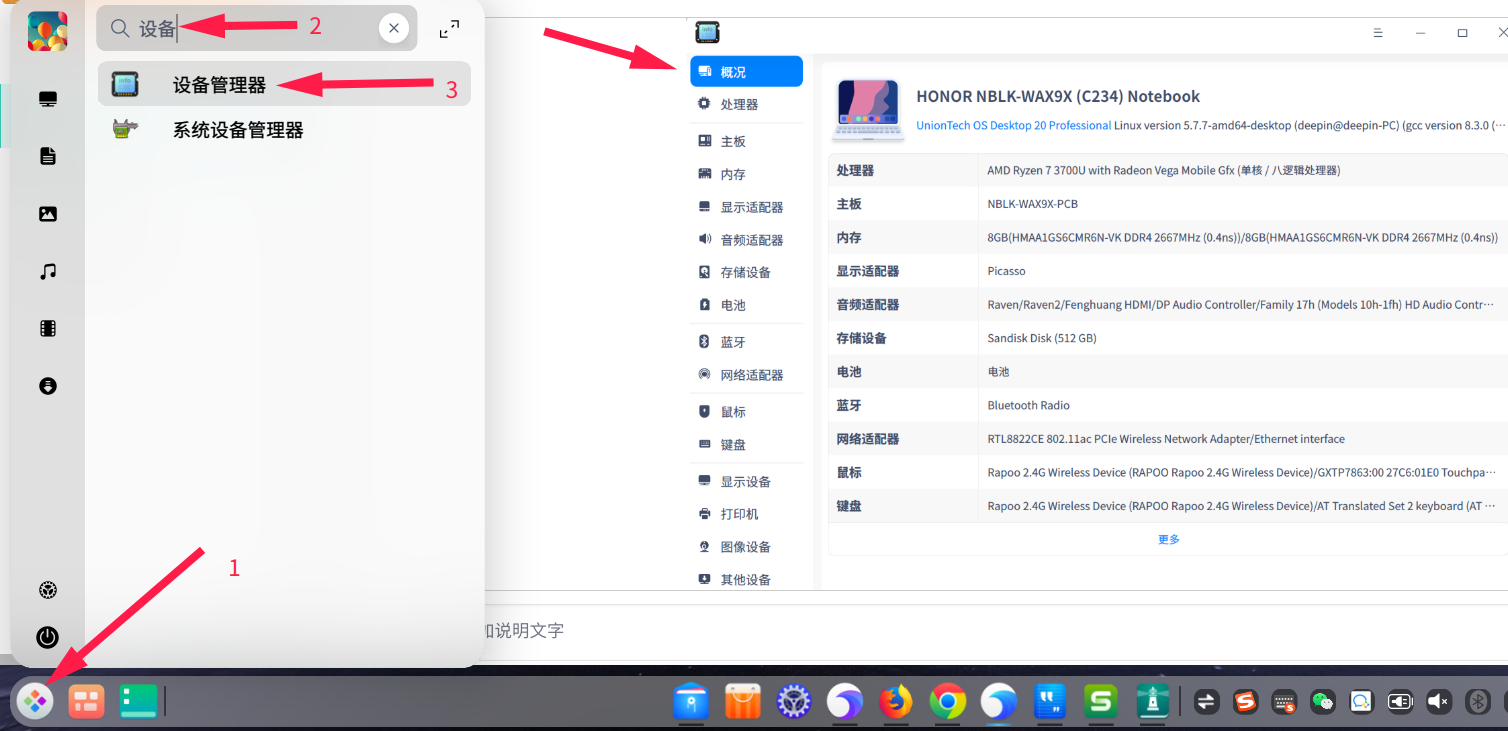
设备管理器界面
2、设备管理器功能介绍
概况
- 在设备管理器界面,单击 概况。
- 查看操作系统内核信息及各硬件设备列表。
处理器
- 在设备管理器界面,单击 处理器。
- 查看处理器的名称、制造商、处理器及架构等信息。
主板
- 在设备管理器界面,单击 主板。
- 查看主板的制造商、版本、芯片组、SMBIOS版本等信息。
内存
- 在设备管理器界面,单击 内存。
- 查看内存的名称、制造商、大小、类型及速度等信息。
显示适配器
- 在设备管理器界面,单击 显示适配器。
- 查看显示适配器的名称、制造商、型号等信息。
音频适配器
- 在设备管理器界面,单击 音频适配器。
- 查看音频适配器的名称、制造商及型号等信息。
存储设备
- 在设备管理器界面,单击 存储设备。
- 查看存储设备的型号、制造商、介质类型等信息。
网络适配器
- 在设备管理器界面,单击 网络适配器。
- 查看网络适配器的名称、制造商、类型及驱动等信息。
键盘
- 在设备管理器界面,单击 键盘。
- 查看键盘的名称、型号、制造商、接口等信息。
显示设备
- 在设备管理器界面,单击 显示设备。
- 查看显示设备的名称、制造商、类型、接口类型等信息。
操作介绍
在设备详细信息区域,单击右键,可以进行相关操作。
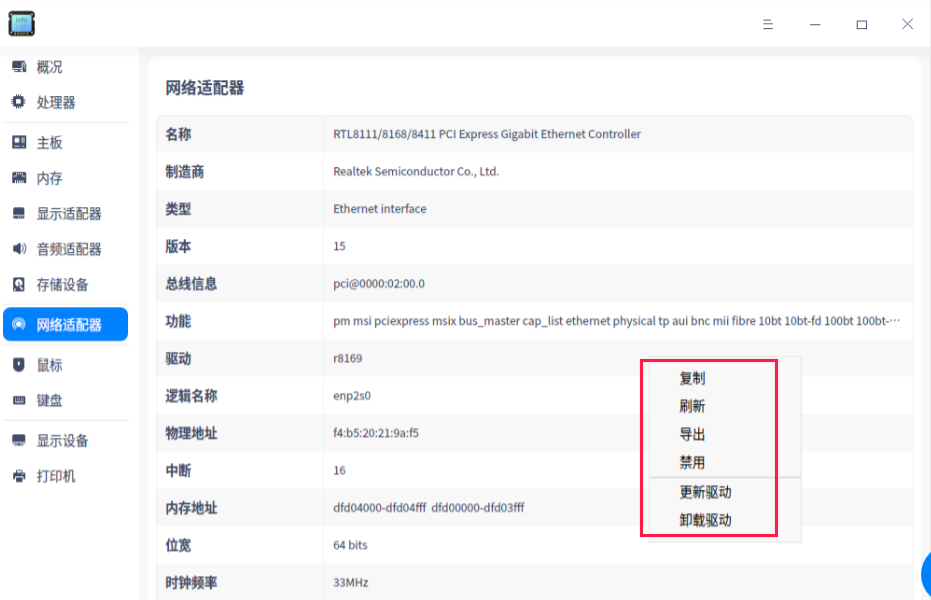
复制
复制当前页面的所有信息。对于可选中的信息,也可以局部复制。
刷新
将重新加载操作系统当前所有设备的信息,快捷键为 F5。
导出
将设备信息导出到指定的文件夹,支持导出 txt/docx/xls/html 格式。
禁用/启用
部分硬件驱动支持禁用和启用功能,硬件驱动默认是启用状态,根据右键菜单选项判断是否支持禁用功能。
常见QA
Q:UOS如何查看和导出设备信息
A:通过【启动器-设备管理器】在概况界面中鼠标右键有个导出选项,点击导出即可
©统信软件技术有限公司。访问者可将本网站提供的内容或服务用于个人学习、研究或欣赏,以及其他非商业性或非盈利性用途,但同时应遵守著作权法及其他相关法律的规定,不得侵犯本网站及相关权利人的合法权利。除此以外,将本网站任何内容或服务进行转载,须备注:该文档出自【faq.uniontech.com】统信软件知识分享平台。否则统信软件将追究相关版权责任。


